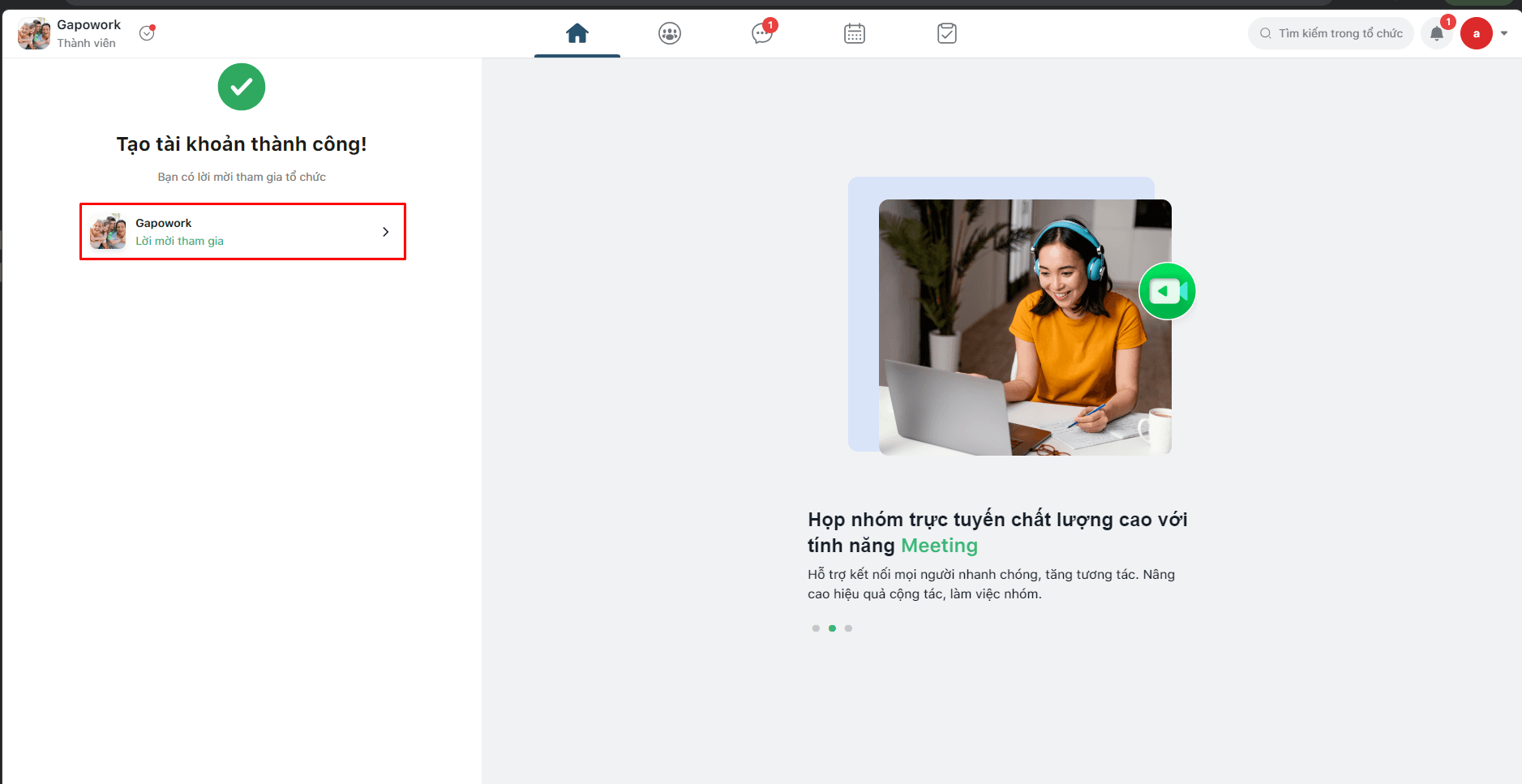1. Đăng kí tài khoản bằng Email/ Số điện thoại
Với web, từ màn hình chính của Gapowork, nhấn vào chữ " Đăng ký"
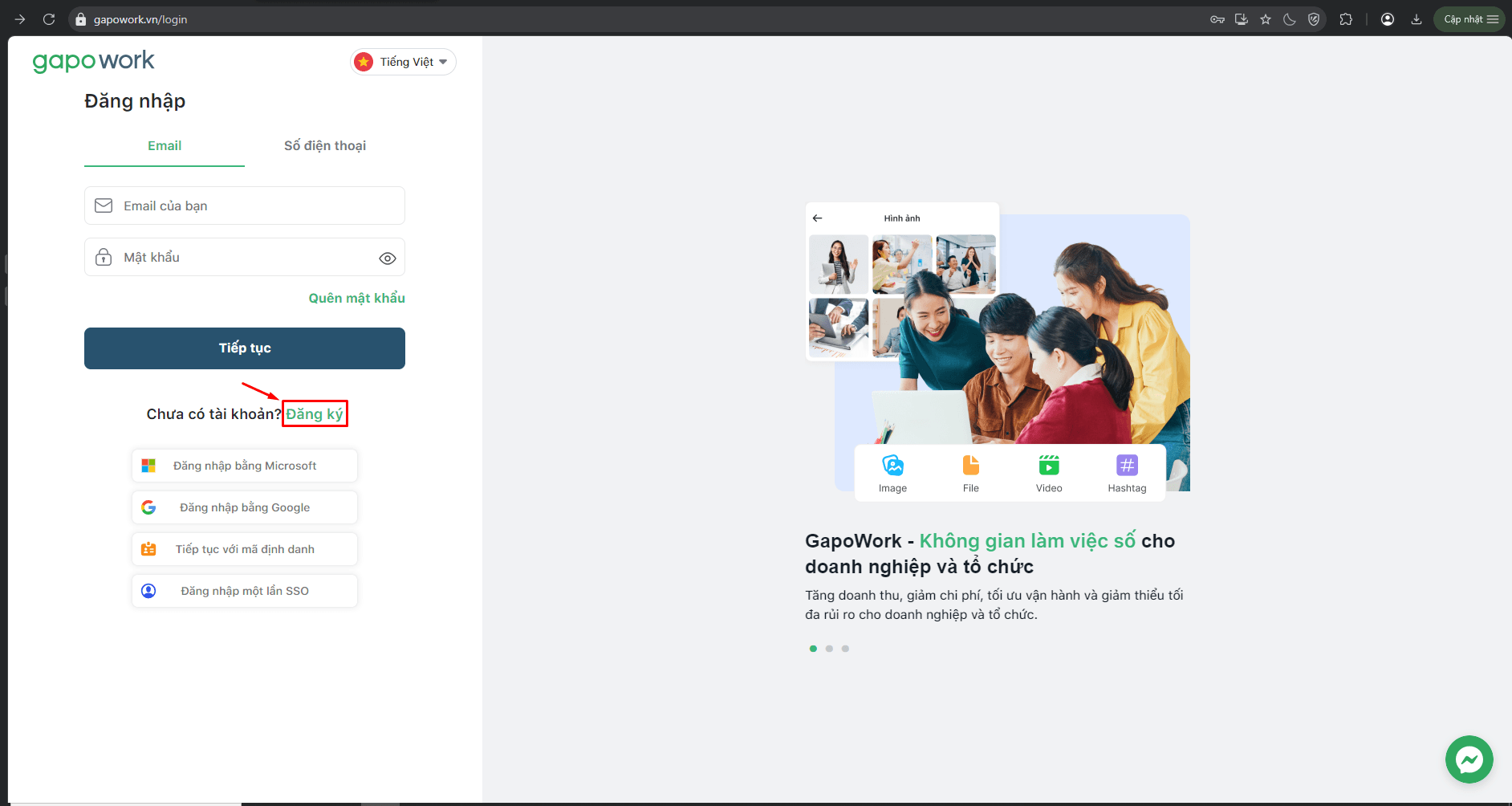
Tại đây user nhập Email/Số điện thoại của mình và ấn " Tiếp tục".
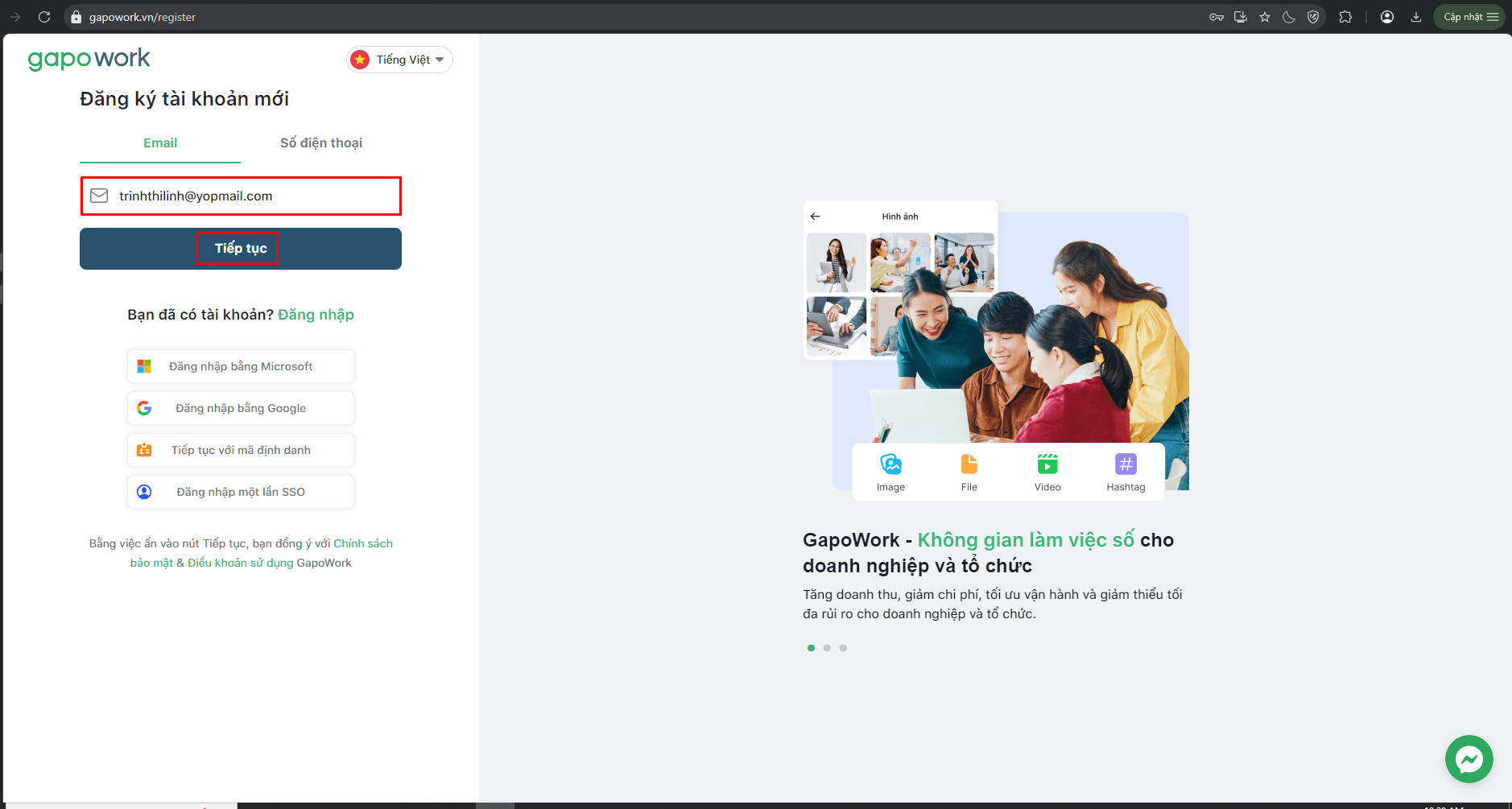
Hệ thống sẽ gửi mã OTP gồm 6 chữ số về Email/Số điện thoại của user. User nhập mã OTP và ấn "Tiếp tục".
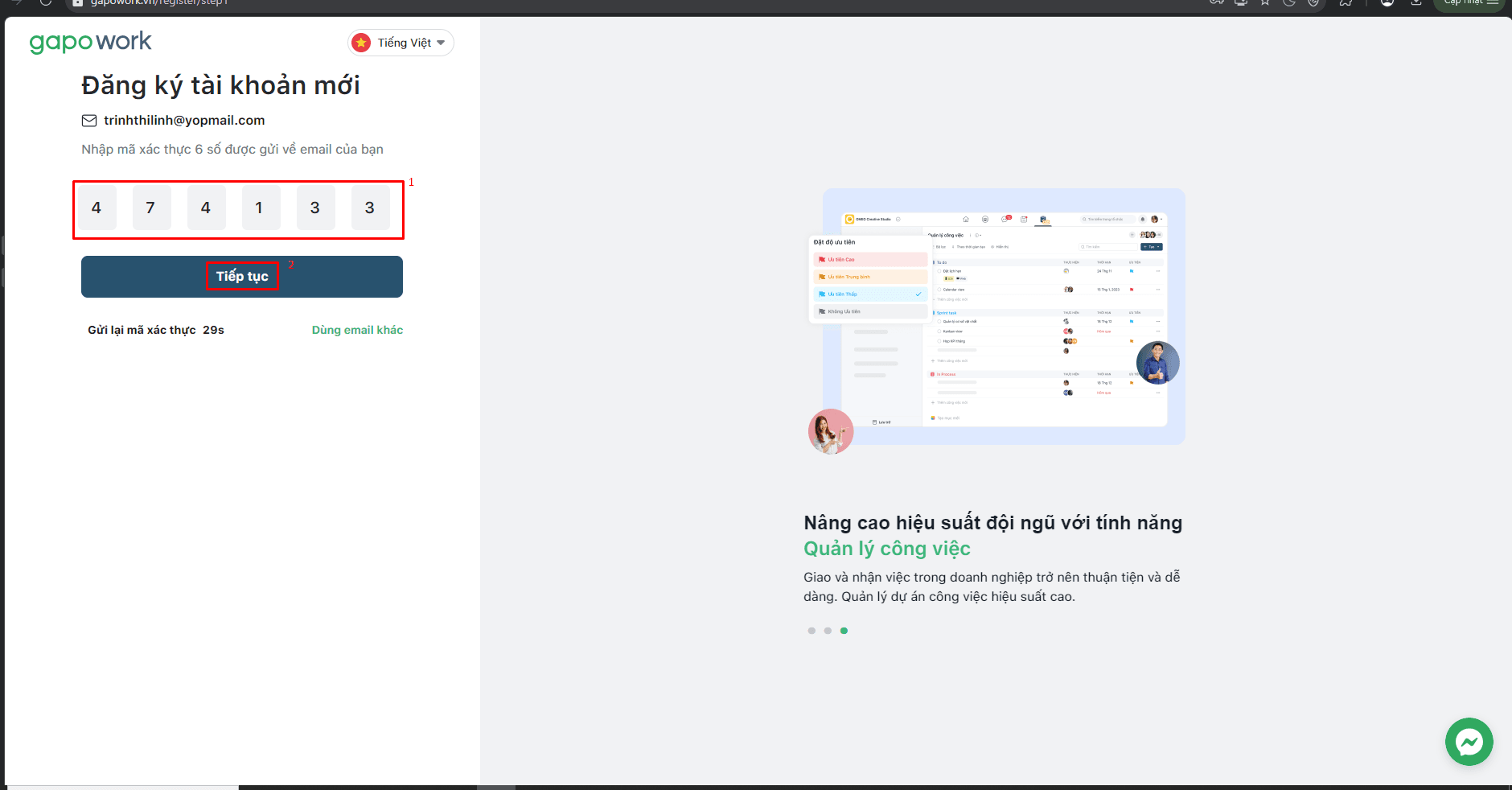
Tiếp theo, user đến màn tạo mật khẩu cho tài khoản. Mật khẩu tối thiểu 8 ký tự, bao gồm ít nhất một chữ thường, một chữ hoa và một kí tự đặt biệt. Tạo mật khẩu xong, user cần nhập lại để xác nhập mật khẩu ở dưới và ấn " Tiếp tục".
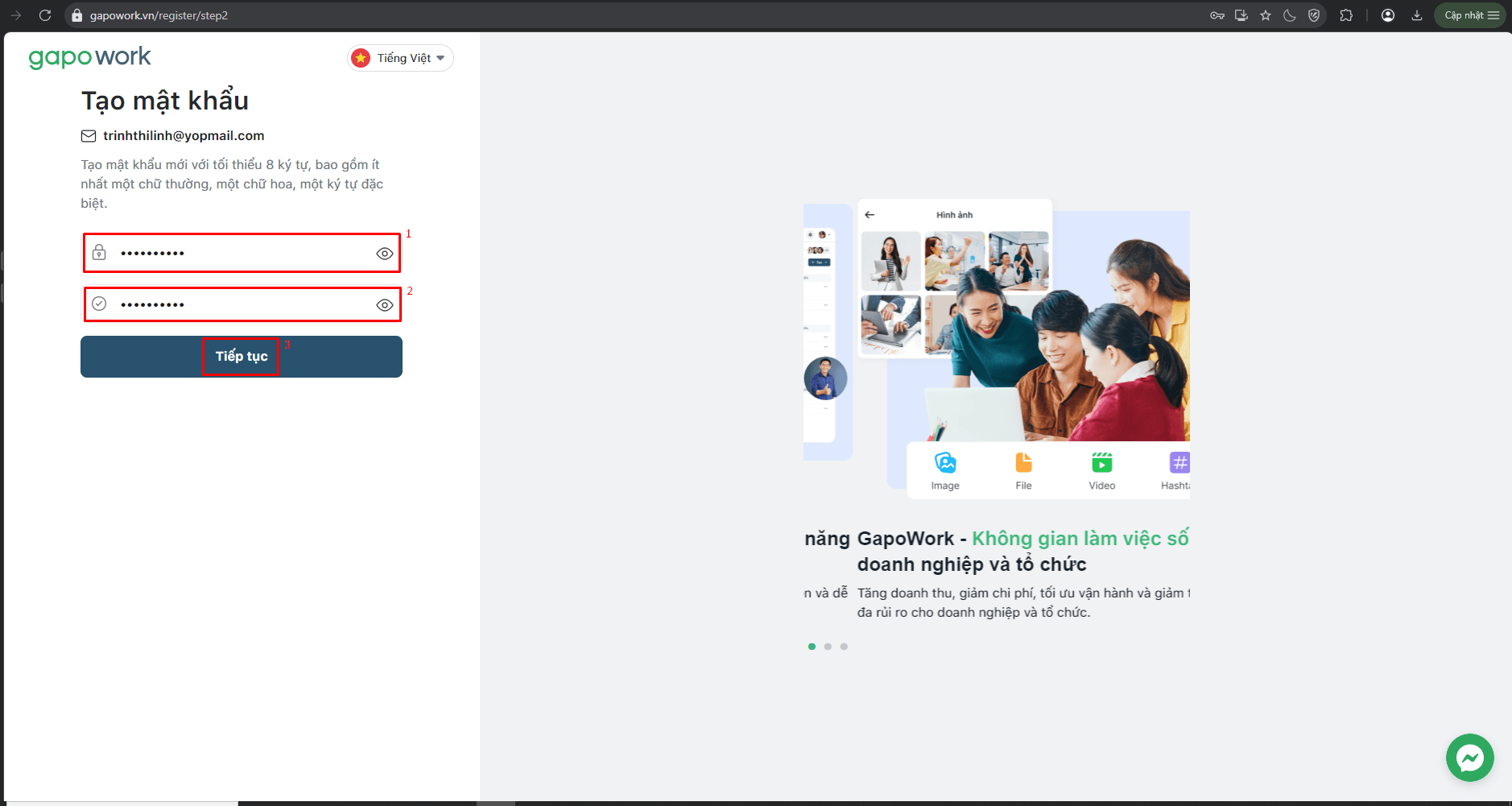
Kế tiếp, user đến màn Cập nhật thông tin cá nhân. Ở đây, tên hiển thị tối thiểu 2 ký tự và là trường bắt buộc nên user cần phải nhập. Trường ngày sinh thì có thể nhập hoặc không. User cập nhật xong thông tin cá nhân và ấn " Tiếp tục".
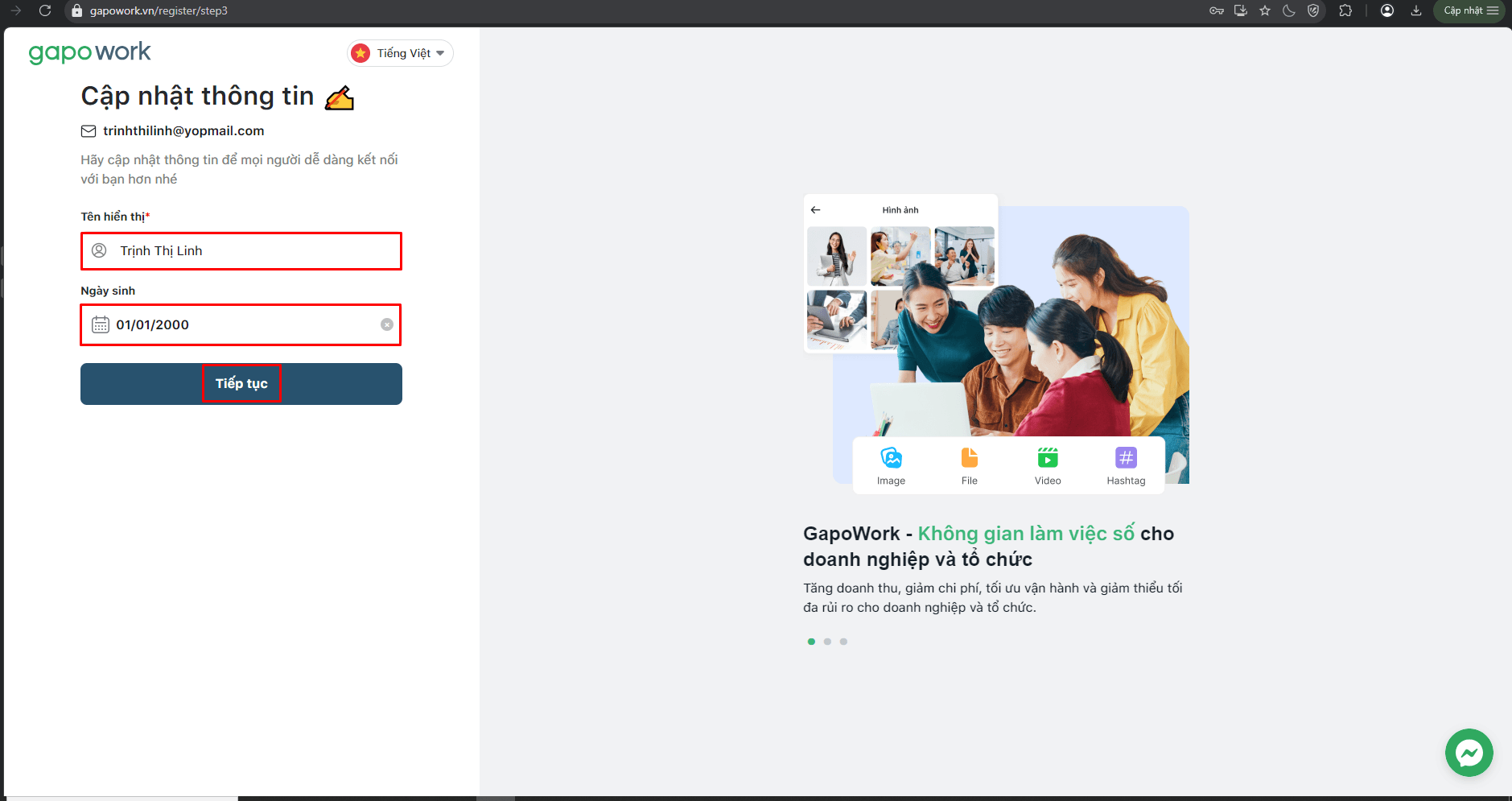
User tạo tài khoản thành công đến màn khởi tạo tổ chức mới. Ở đây, Tên tổ chức là trường bắt buộc, những trường khác có thể nhập hoặc không. User cập nhật xong ấn hoàn tất ta sẽ vào màn hình chính của Gapowork.
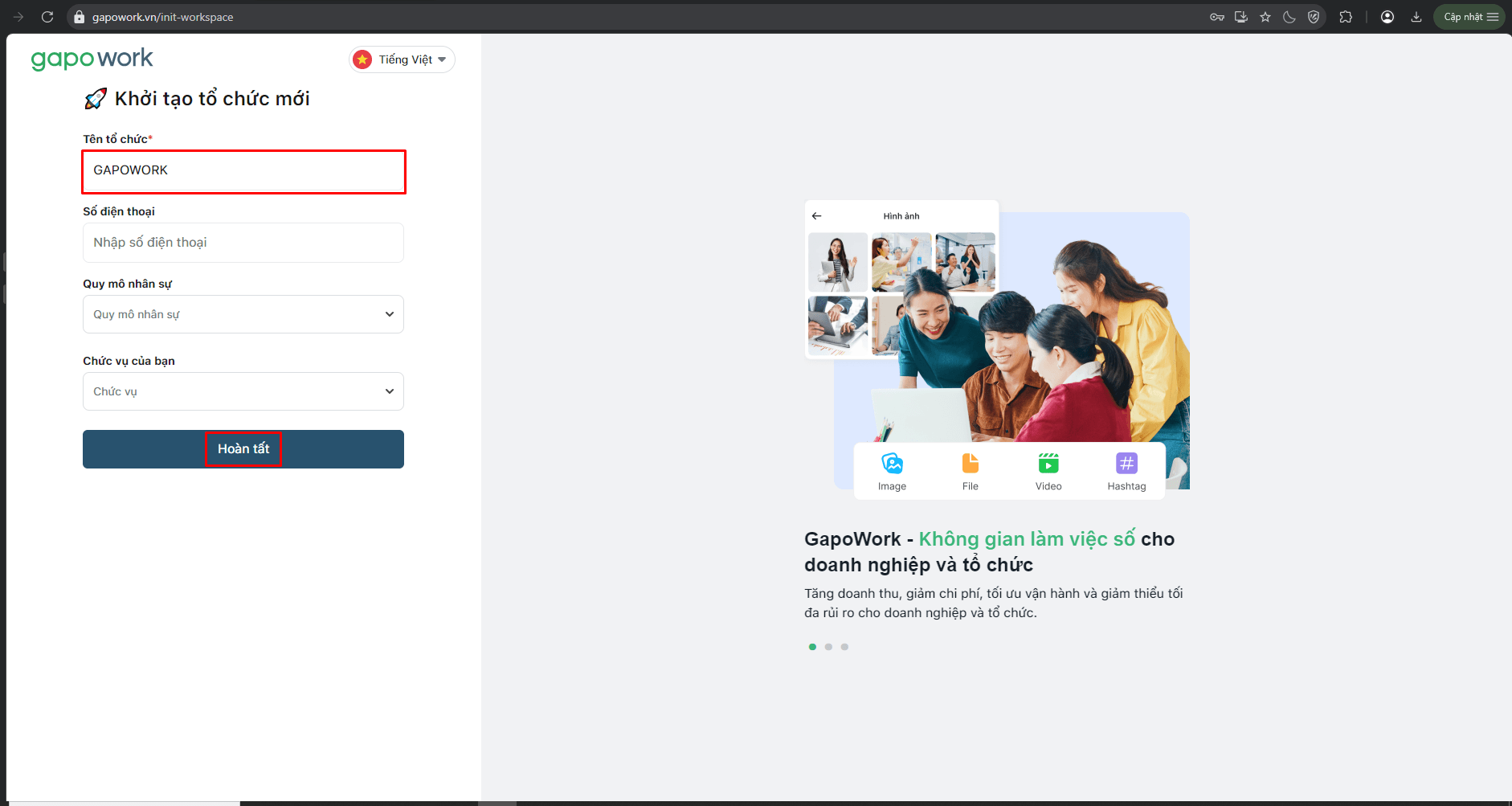
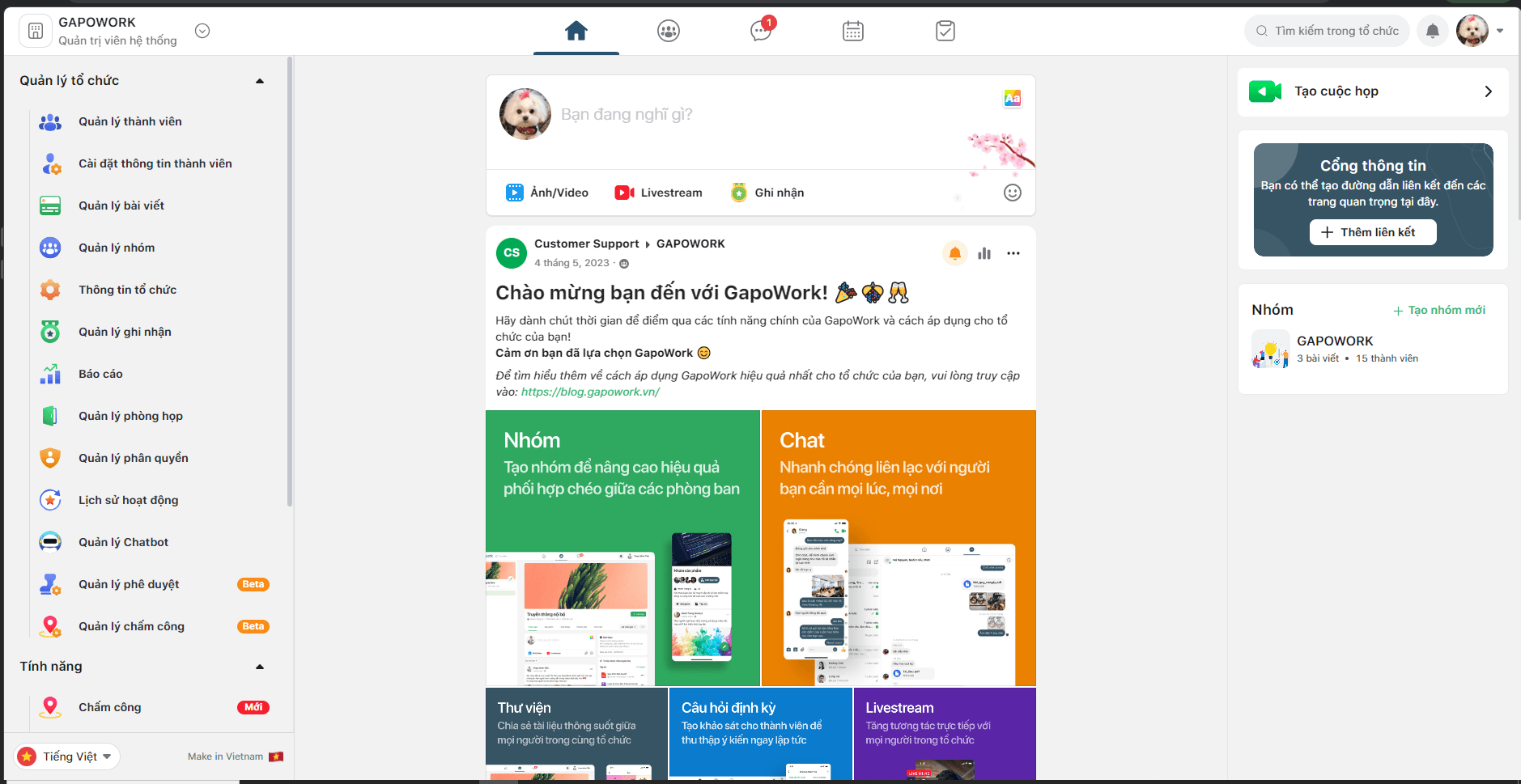
Với mobile, ta cũng sẽ làm tương tự như web.
Trường hợp, tổ chức của user có domain đã được verify, user đăng kí tài khoản cập nhật thông tin xong đến màn danh sách tổ chức sẽ hiển thị là member của tổ và không thể khởi tạo tổ chức mới.
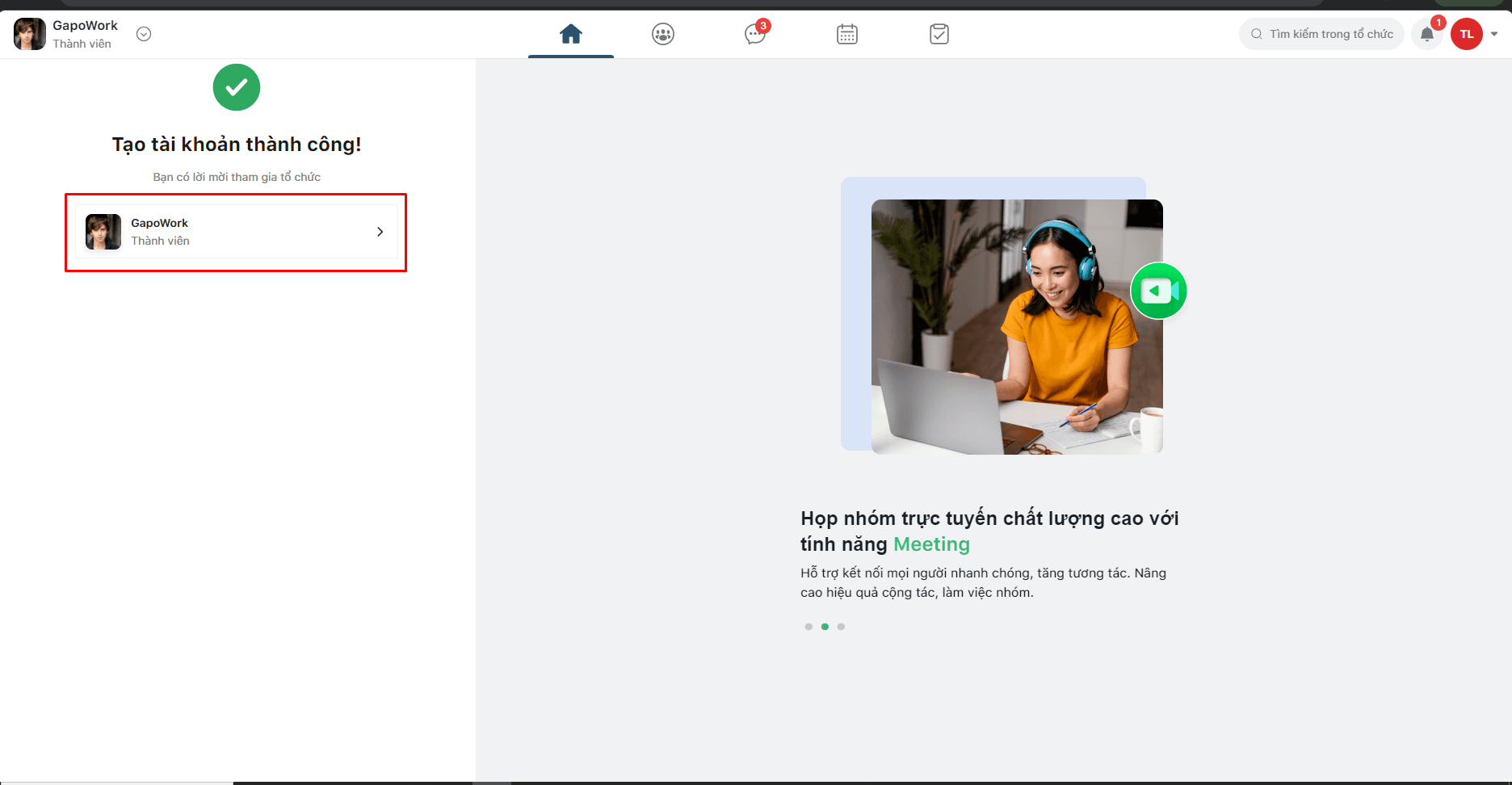
2. Đăng nhập lần đầu bằng Mã Định Danh
User vào màn đăng nhập và ấn " Tiếp tục mới mã định danh".
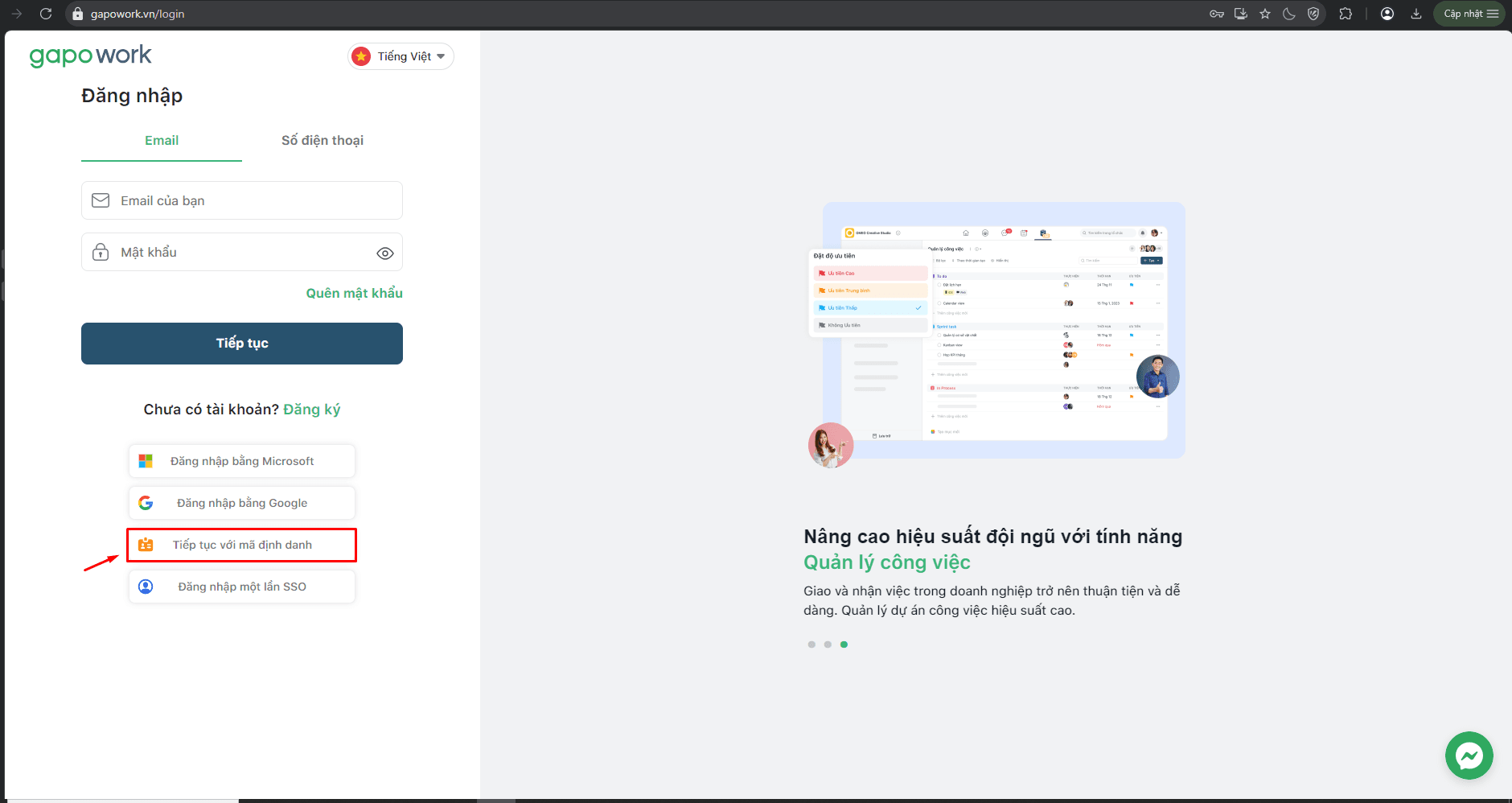
Admin của tổ chức gửi lời mời về số điện thoại của user. Ở tin nhắn SMS sẽ có đầy đủ thông tin như : Tên tổ chức, Mã định danh và Mật khẩu. User nhập thông tin trong SMS như hình ảnh:
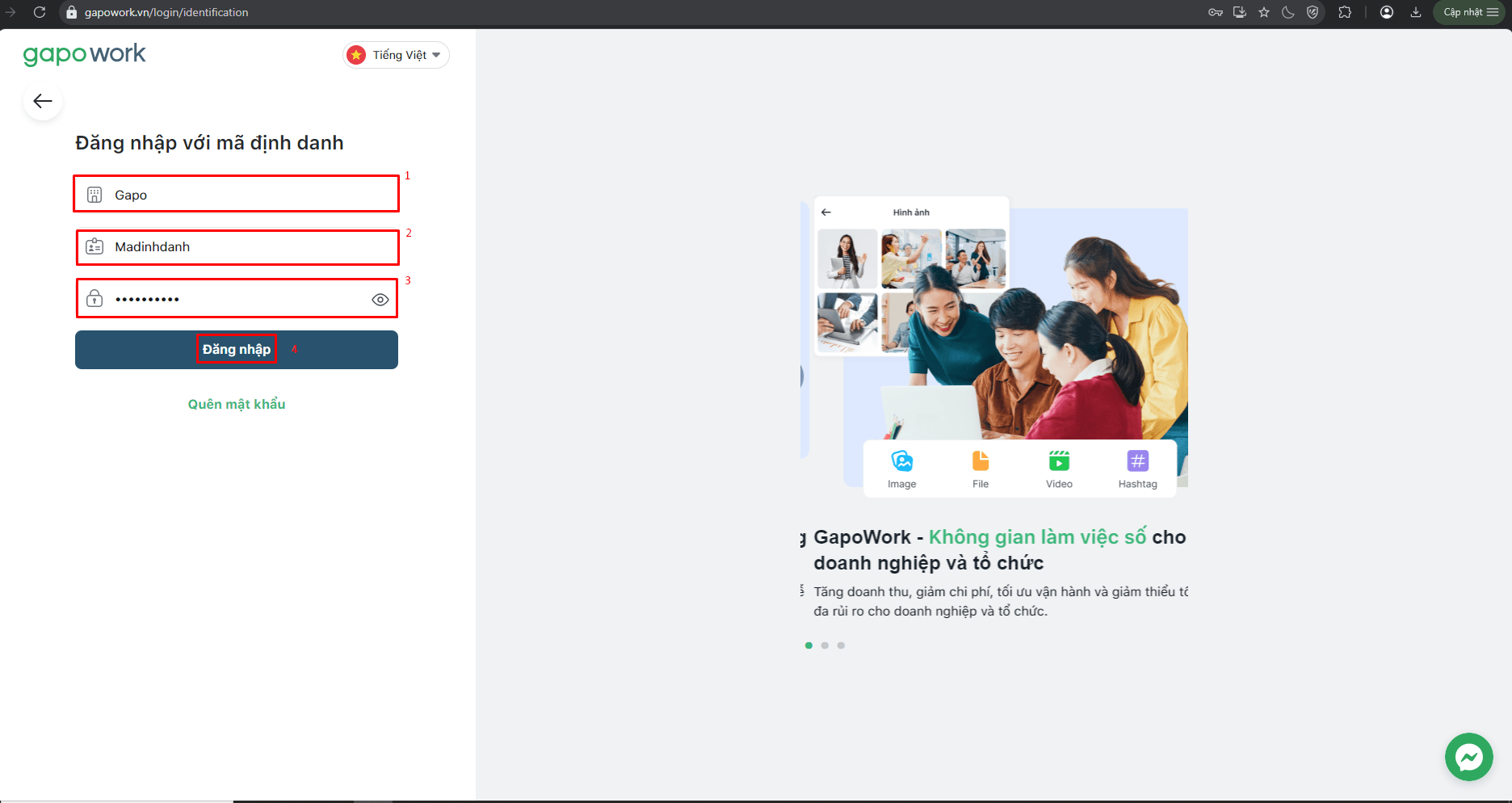
Với trường hợp đăng nhập lần đầu tiên, user cần đặt lại mật khẩu mới.
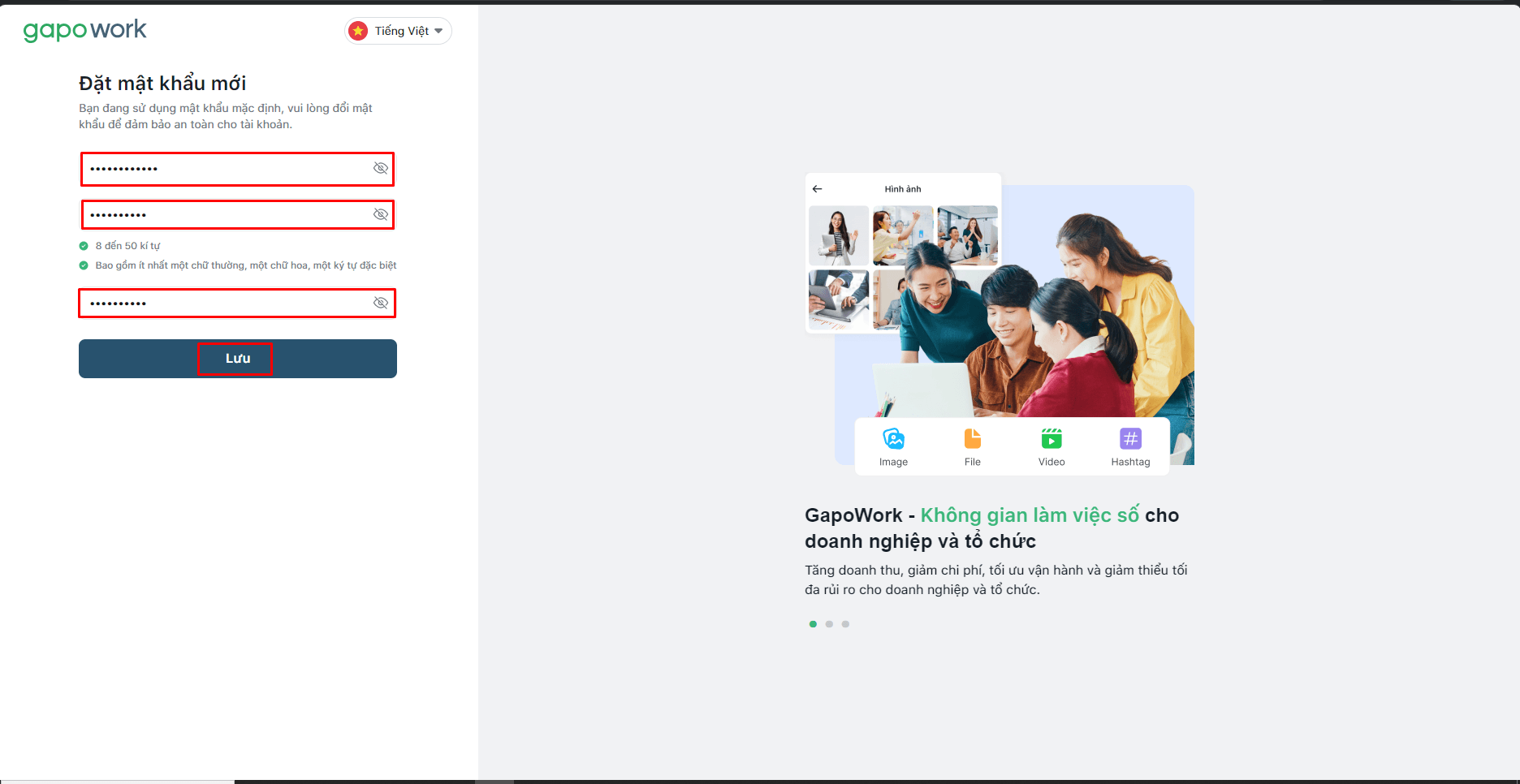
User tạo tài khoản thành công đến màn danh sách workspace, user chỉ cần ấn vào " lời mời tham gia" sẽ đến màn hình chính của tổ chức.